可关闭自动超链接功能并批量删除或手动解除超链接,还可通过查找替换清除格式;操作前需备份以防不可逆。
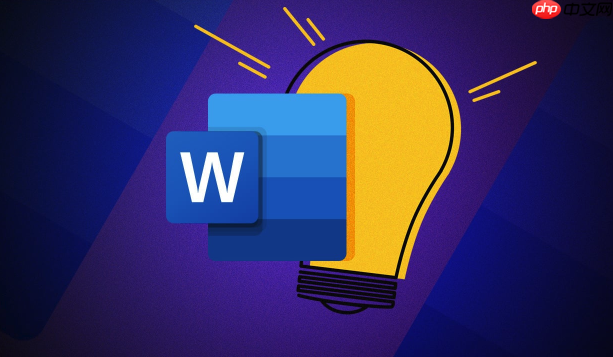
如果您在编辑Word文档时发现超链接自动断开或需要批量处理失效的超链接,可能是由于源地址变更或格式兼容性问题导致。以下是快速清理和修复文档中超链接的操作步骤:
此方法可防止Word将输入的网址自动转换为超链接,从而避免后续链接断裂问题。
1、打开Word文档,点击顶部菜单栏的“文件”选项。
2、选择“选项”,进入“Word选项”窗口。
3、点击左侧的“校对”选项,然后点击“自动更正选项”按钮。
4、切换到“键入时自动套用格式”选项卡。
5、取消勾选“Internet 及网络路径替换为超链接”选项。
6、点击“确定”保存设置,此后输入的网址将不再自动转为超链接。
当文档中已存在大量超链接且需统一清除时,可通过以下方式快速移除。
1、使用快捷键 Ctrl + A 全选文档内容。
2、按下快捷键 Ctrl + Shift + F9,所有超链接将被转换为普通文本。
3、检查文档中原本带有下划线和蓝色字体的链接是否已变为正常文本格式。
注意:此操作不可逆,请在执行前备份原始文档。
适用于仅需删除部分特定超链接的情况,保留其他有效链接不受影响。
1、将鼠标右键点击需要删除的超链接。
2、在弹出的菜单中选择“取消超链接”选项。
3、该链接将恢复为纯文本形式,但显示文字保持不变。
提示:此操作不会删除文本内容,仅移除链接属性。
通过查找特定格式的超链接文本并替换为无格式文本,实现精准清理。
1、按下 Ctrl + H 打开“查找和替换”对话框。
2、在“查找内容”框中输入一个典型的超链接格式,例如 https://*.*。
3、点击“更多”按钮,展开高级选项,勾选“使用通配符”。
4、将光标置于“替换为”框中,点击“格式”按钮,选择“字体”。
5、将字体颜色设为黑色,取消下划线,点击“确定”。
6、点击“全部替换”以应用更改。
以上就是Word超链接打断的简单方法_快速清理文档超链接步骤的详细内容,更多请关注php中文网其它相关文章!

每个人都需要一台速度更快、更稳定的 PC。随着时间的推移,垃圾文件、旧注册表数据和不必要的后台进程会占用资源并降低性能。幸运的是,许多工具可以让 Windows 保持平稳运行。

Copyright 2014-2025 https://www.php.cn/ All Rights Reserved | php.cn | 湘ICP备2023035733号